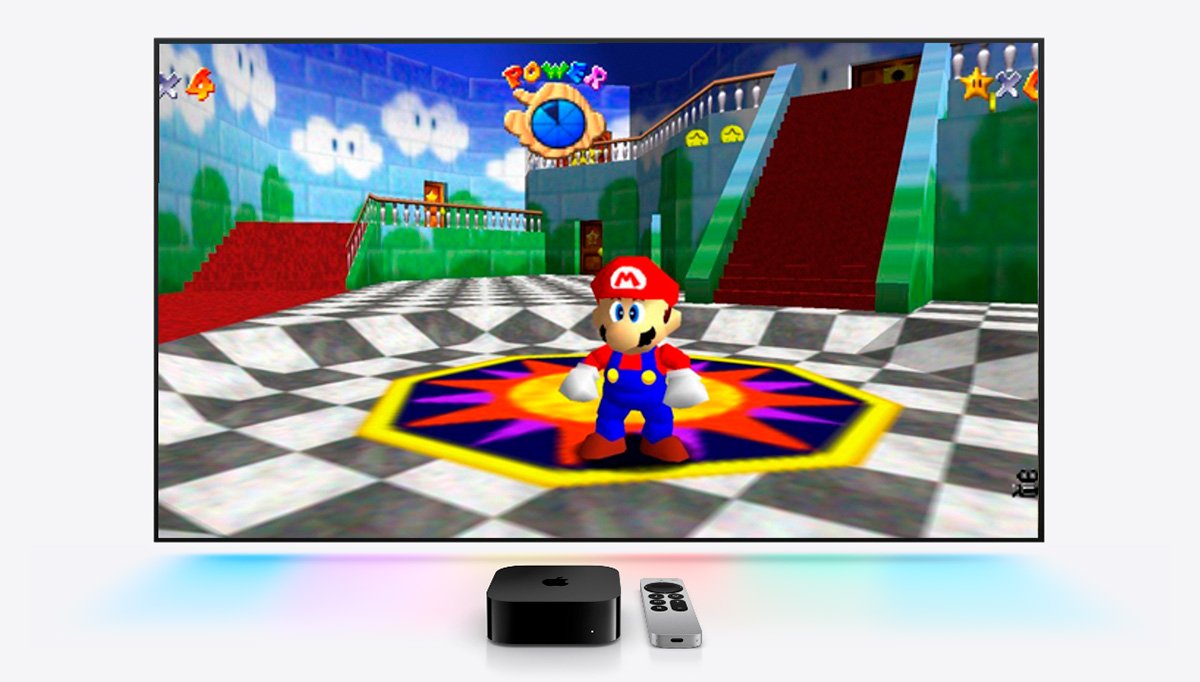Si os gusta leer sobre tecnología seguramente ya sabréis que, después de que la Ley de Mercados Digitales entrara en vigor en Europa, y después de casi 20 años sin poder hacerlo, ya es posible comprar o descargar aplicaciones en el iPhone sin usar la App Store. Apple ha tenido que ceder y ya permite descargar aplicaciones creadas por terceros desde páginas web y tiendas de aplicaciones alternativas, siempre y cuando tengamos instalado iOS 17.4 o superior. Este histórico cambio ha propiciado que ya podamos utilizar el iPhone para jugar a juegos retro. Pero, ¿sabéis que hay una forma de hacerlo también en el televisor usando el iPhone?
Apple no solo es muy «cerrado» en su sistema para el iPhone, también en el resto de sistemas que utilizan sus dispositivos, incluyendo el sistema del iPad y TV OS, el sistema del Apple TV. Pero la «apertura» de iOS trae consigo la posibilidad de utilizar el iPhone para jugar a juegos retro en la tele utilizando el Apple TV o cualquier otro dispositivos compatible. ¿Cómo? Pues mediante la función AirPlay. Esta función permite enviar el contenido del iPhone a cualquier dispositivo que lo tenga incorporado.
Y gracias al emulador Delta, que es compatible con AirPlay, vamos a poder enviar el contenido del iPhone al televisor y jugar a los juegos retro de Nintendo en pantalla grande. Delta puede hacer AirPlay hacia el Apple TV HD, el Apple TV 4K y los televisores de marcas importantes, como LG, Samsung, Sony y TCL, ya que muchos de ellos son compatibles con AirPlay.
Os vamos a contar cómo hacerlo, ya que es un proceso un pelín complejo, especialmente para los que vivimos en Europa por las restricciones que aquí tenemos. Pero tranquilos, no hace falta ser ingeniero de la NASA para conseguirlo. Solo tendremos que seguir una serie de pasos y en nada podremos estar jugando con Mario y compañía en nuestra tele. Siempre y cuando tengamos un dispositivo compatible con AirPlay claro. ¡Vamos a ello!
Cómo instalar AltStore PAL, la tienda de apps alternativa a la App Store, y el emulador Delta
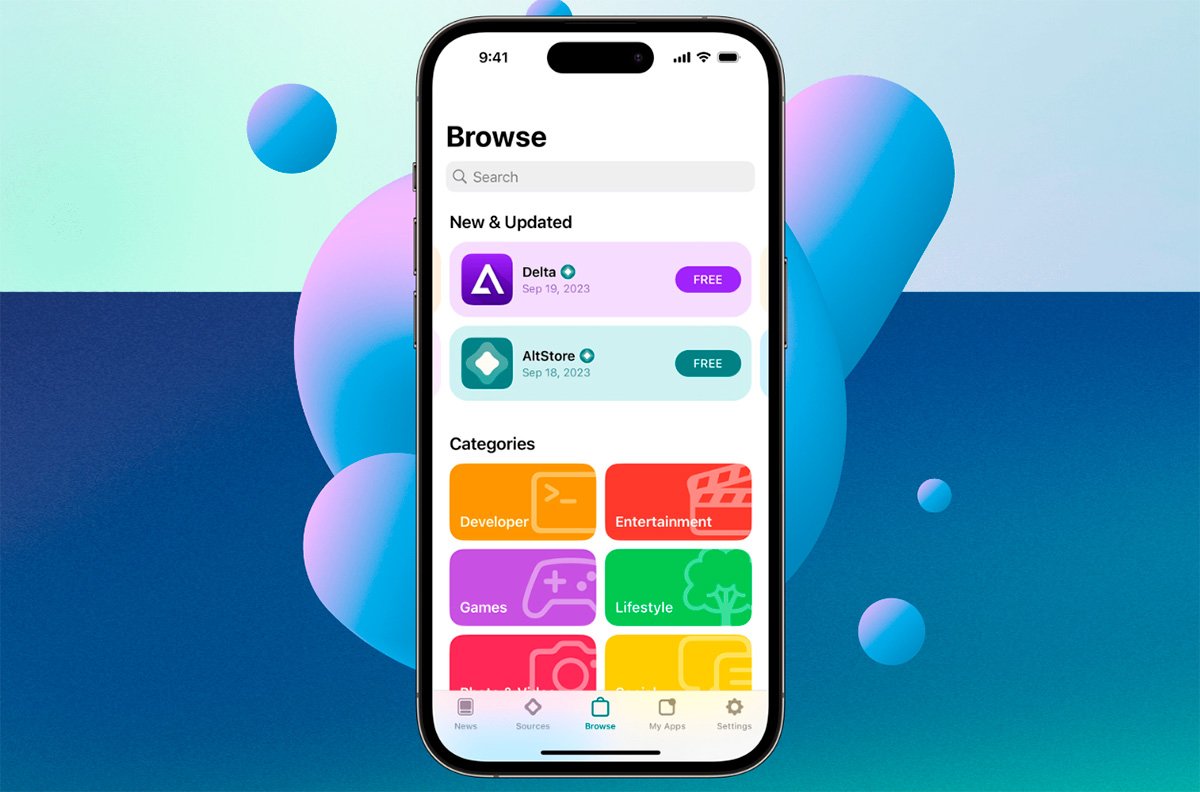
Bien, lo primero que debéis saber es que el emulador de sistemas de Nintendo no está en la tienda de aplicaciones de Apple, al menos en Europa. Debido a la batalla que mantienen Apple y la Ley de Mercados Digitales de la UE, debemos buscar el emulador de Nintendo en una tienda de aplicaciones alternativa llamada AltStore PAL. La parte mala es que para usar esta tienda tendremos que pagar 1,5 euros al año más impuestos, que vendrían a ser alrededor de 1,81 euros.
Este pago se debe a que Apple cobra a los creadores de aplicaciones 50 céntimos de euro por cada instalación de una aplicación que se realice por fuera de la App Store. Con una app «normal», este cobro se realiza solo a partir del millón de descargas, pero con una tienda de aplicaciones alternativa el cobro se hace desde la primera descarga. Es decir, el desarrollador lo que pide al usuario es ese pago que él tendrá que hacer a Apple.
No es un coste excesivo, así que imaginamos que muchos estaréis dispuestos a asumirlo. Si es así, debéis saber que la forma de instalar la tienda de aplicaciones AltStore PAL en vuestro iPhone es entrar en su página web, hacer el pago e instalar la aplicación desde ahí. Puede que suene raro, pero sí, ahora podemos instalar aplicaciones desde una página web en nuestro iPhone. Una vez instalada, al abrirla veréis que solo aparecen dos aplicaciones: Delta y Clip. Ambas son del mismo desarrollador que ha diseñado la tienda.
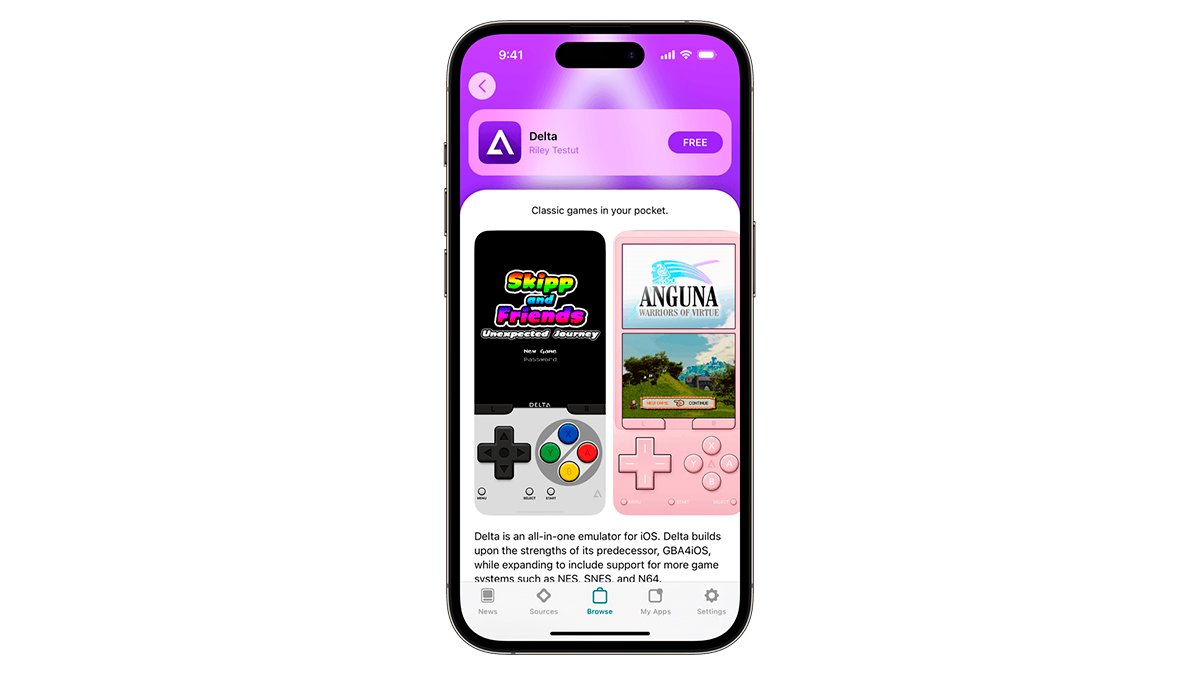
La que a nosotros nos interesa ahora es Delta, un emulador de sistemas de Nintendo que nos permitirá jugar a las consolas de la gran N de una forma bastante sencilla. Las consolas emuladas son las siguientes:
- Nintendo Entertainment System (NES)
- Super Nintendo Entertainment System (SNES)
- Nintendo 64 (N64)
- Game Boy / Game Boy Color (GBC)
- Game Boy Advance (GBA)
- Nintendo DS (DS)
Para los que tenemos cierta edad, esto supone un bonito regreso a nuestra infancia o adolescencia. Muchos hemos crecido con estos juegos y, aunque no tengan nada que ver con los actuales a nivel de gráficos, son capaces de sacarnos una sonrisa e incluso de volvernos a enganchar.
No lo hemos comentado, pero instalar el emulador Delta desde la tienda no oficial AltStore PAL es tan fácil como pulsar en el botón «Free», a la derecha del nombre de la aplicación.
Cómo jugar a los juegos retro de Nintendo en el televisor gracias al Apple TV
La aplicación Delta no incluye ningún juego, como ya imaginaréis. Los juegos los tenéis que conseguir por Internet, pero no os debería ser muy complicado. Una vez los tengáis, tendréis que meter los archivos de las ROMs en vuestro móvil, por ejemplo utilizando el servicio de archivos en la nube de Apple, o bien conectando el móvil al ordenador.
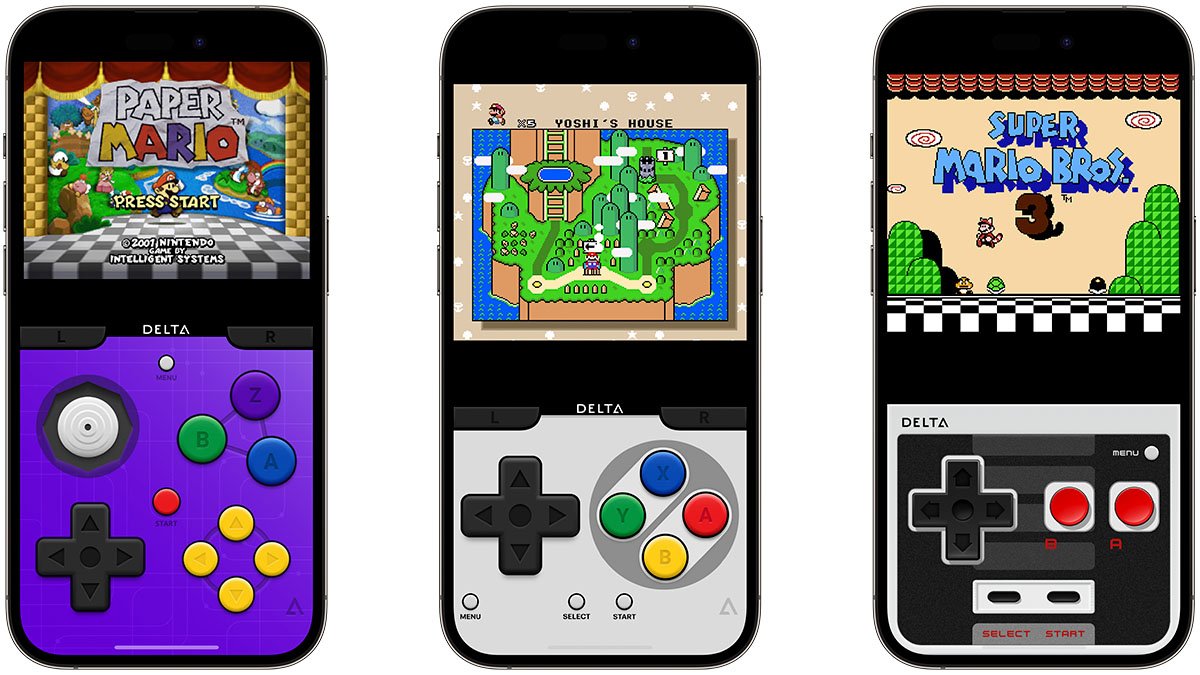
Bien, ya tenemos el emulador y tenemos los juegos, así que ya podemos jugar en el iPhone. Pero, ¿cómo jugamos en el televisor? Lo primero es asegurarnos de que el iPhone y el dispositivo de visualización (ya sea la tele o el Apple TV) están conectados a la misma red. Si es así, lo único que tendremos que hacer es habilitar la duplicación de pantalla mediante AirPlay desde el centro de control del iPhone. El rendimiento de la «emisión» hacia el televisor dependerá de la solidez del WiFi de nuestra red doméstica, pero los juegos antiguos no son excesivamente exigentes.
Pero, un momento, si estoy enviando la pantalla del iPhone al televisor, ¿cómo juego? Que buena pregunta. Pues vas a necesitar un mando compatible. El emulador Delta soporta los mandos de PS4, PS5, Xbox One S, Xbox Series X y mandos MFi en general.
Por último comentar que la aplicación Delta ofrece algunas funciones únicas para el sistema de emulación de la consola Nintendo DS. Podemos optar por mostrar las pantallas horizontal o verticalmente, e incluso podemos decirle al emulador que transmita solo la pantalla superior al televisor mientras usamos el iPhone para una experiencia de juego multipantalla. Sin duda vale la pena probarlo.